Khi làm việc trên máy tính Windows, chúng ta luôn cần những ứng dụng và công cụ giúp quy trình làm việc trở nên dễ dàng và hiệu quả hơn. Nhu cầu tìm kiếm các phương pháp mới để tăng tốc quản lý tệp, cài đặt hệ thống, ghi chú và nhiều tác vụ khác luôn thường trực. Mặc định, Windows thường khá đơn điệu và thiếu đi những công cụ cần thiết để tối ưu hóa trải nghiệm. Thậm chí, nhiều người dùng còn xóa bỏ các ứng dụng tích hợp sẵn của Windows để nhường chỗ cho những công cụ mạnh mẽ hơn.
Điển hình như File Explorer và tính năng tìm kiếm của Windows thường chậm chạp và cồng kềnh, ngay cả khi đã có tính năng tab. Để giải quyết vấn đề này, nhiều người đã chuyển sang sử dụng các giải pháp thay thế miễn phí hoặc mã nguồn mở nhằm hoàn thành công việc một cách hiệu quả hơn. Với khối lượng công việc hàng ngày, việc trang bị những ứng dụng “power user” này là vô cùng cần thiết để tối ưu hóa năng suất.
5. Everything: Tìm kiếm file và thư mục siêu tốc
Khả năng tìm kiếm file và thư mục nhanh như chớp
Tính năng Windows Search nổi tiếng với tốc độ chậm và độ chính xác không cao. Vì lý do đó, trên mọi chiếc PC mà caphecongnghe.com làm việc, Everything, tiện ích tìm kiếm từ Voidtools, là một công cụ không thể thiếu. Ngay cả khi không cài đặt trực tiếp, phiên bản portable của Everything luôn sẵn sàng trên USB hoặc lưu trữ đám mây để dễ dàng truy cập. Everything có khả năng lập chỉ mục (index) tên file và thư mục chỉ trong vài giây. Đây là một giải pháp thay thế tìm kiếm siêu nhẹ, không bị treo khi bạn tìm kiếm hình ảnh, tài liệu, video hay bất cứ thứ gì khác, và nó vượt trội hoàn toàn so với tính năng tìm kiếm của Windows.
Dù bạn đang tìm kiếm một thư mục cụ thể hay thực hiện tìm kiếm “mù” để tìm một thứ gì đó, Everything đều mang lại tốc độ tức thì, giúp bạn nhanh chóng định vị các file và thư mục cần thiết dù chúng ở bất kỳ đâu. Bạn cũng có thể thiết lập để tìm kiếm file trên các vị trí mạng và ổ đĩa được ánh xạ, một lợi thế lớn cho người dùng làm việc trong môi trường mạng. Một khi đã bắt đầu sử dụng Everything để tìm kiếm file, bạn sẽ khó lòng quay lại với cách tìm kiếm mặc định của Windows.
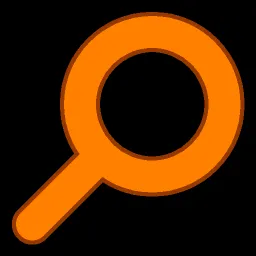 Biểu tượng ứng dụng Everything Portable của Voidtools
Biểu tượng ứng dụng Everything Portable của Voidtools
4. XYplorer: Thay thế File Explorer mạnh mẽ với nhiều tính năng
Trình quản lý file hai ngăn nhiều tính năng hơn
Ngoài việc tìm kiếm chậm, File Explorer của Windows cũng khá chậm chạp và cồng kềnh. Ngay cả với tính năng tab trên Windows 11, bạn vẫn thường phải mở nhiều cửa sổ để quản lý file, điều này làm giảm hiệu quả công việc. Có nhiều lựa chọn thay thế File Explorer tuyệt vời trên thị trường, nhưng XYplorer là cái tên đầu tiên mà nhiều người dùng caphecongnghe.com nghĩ đến. Ngoài việc là một giải pháp thay thế với giao diện hai ngăn, XYplorer còn nhanh hơn và giàu tính năng hơn đáng kể.
XYplorer cung cấp vô số tùy chỉnh, hỗ trợ tab, tính năng xem trước file, đổi tên hàng loạt (batch renaming), cây thư mục (file trees) và nhiều hơn nữa. Hơn nữa, nó rất nhẹ và không tiêu tốn nhiều tài nguyên hệ thống, biến nó thành một công cụ không thể thiếu trong quy trình quản lý file hàng ngày. Mặc dù XYplorer là lựa chọn ưu tiên nhờ tính dễ sử dụng và chức năng mạnh mẽ, cũng không thể không nhắc đến các lựa chọn thay thế File Explorer khác như FilePilot hay tiện ích Fileside với khả năng chia nhiều ngăn. Nhiều chuyên gia đã thử nghiệm song song nhiều công cụ khác nhau và nhận thấy rằng khả năng chia nhiều ngăn và xếp lát (tiling capability) của Fileside cũng rất đáng giá.
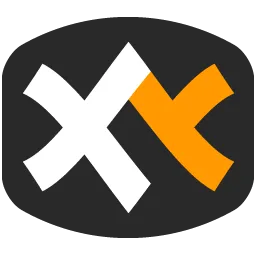 Biểu tượng XYplorer, trình quản lý file hai ngăn cho Windows
Biểu tượng XYplorer, trình quản lý file hai ngăn cho Windows
3. Wintoys: Cách quản lý cài đặt hệ thống ưu việt
Quản lý cài đặt hệ thống một cách tối ưu
Khi làm việc trên PC Windows, việc thay đổi cài đặt là rất thường xuyên, nhưng ứng dụng Settings mặc định thường chậm và không hiệu quả để truy cập. Wintoys là một giải pháp ưu việt, hiển thị hầu hết các cài đặt Windows trong một cửa sổ tập trung. Ứng dụng này giúp bạn điều chỉnh cài đặt hệ thống mà không cần phải “đào bới” qua nhiều lớp menu phức tạp. Wintoys là một công cụ miễn phí, nhẹ và cực kỳ dễ sử dụng. Nó cũng bao gồm một trang nơi bạn có thể theo dõi tài nguyên hệ thống của mình, đây là tính năng mà nhiều chuyên gia sử dụng hàng ngày. Nếu bạn cần nhiều hơn thế, Wintoys còn cho phép bạn kích hoạt God Mode chỉ bằng cách bật một công tắc, thay vì phải tạo lối tắt thư mục trên màn hình. Bạn cũng có thể bật hoặc tắt UAC (User Account Control) và chế độ nhà phát triển (Developer mode) một cách dễ dàng.
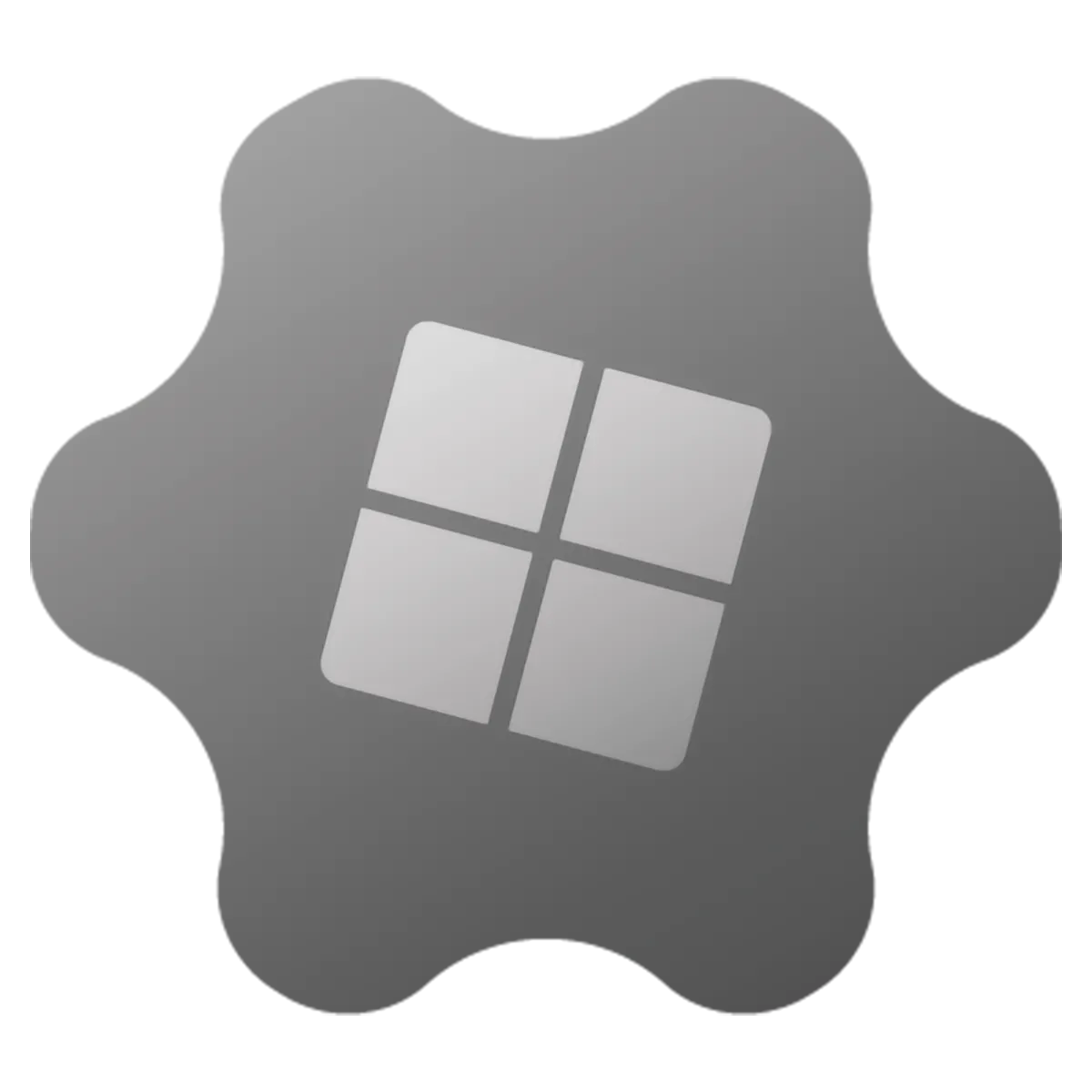 Biểu tượng ứng dụng Wintoys để tối ưu và quản lý cài đặt Windows
Biểu tượng ứng dụng Wintoys để tối ưu và quản lý cài đặt Windows
2. QuickLook: Xem trước file siêu tốc mà không cần mở
Xem trước file nhanh chóng mà không cần mở chúng
Chắc chắn, bạn có thể xem trước hình ảnh trong File Explorer, nhưng cách này thường kém hiệu quả và không thực sự tốt. Đó là lý do QuickLook xuất hiện – một tiện ích miễn phí và nhẹ phổ biến, làm tốt hơn rất nhiều. QuickLook cung cấp khả năng xem trước file lớn hơn và nhanh hơn đáng kể so với việc sử dụng khung xem trước (Preview pane) mặc định. Ngoài hình ảnh, bạn có thể xem trước các file PDF, tài liệu, file đa phương tiện (nó sẽ phát chúng trong một cửa sổ nhỏ) và thậm chí cả các file zip mà không cần giải nén – đây là một tính năng cực kỳ yêu thích của nhiều người dùng. Tất cả những gì bạn cần làm là chọn một file và nhấn phím cách (Spacebar) để xem nhanh nội dung của nó.
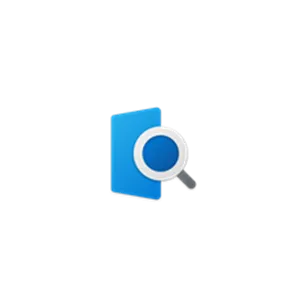 Biểu tượng QuickLook, ứng dụng xem trước file nhanh trên Windows
Biểu tượng QuickLook, ứng dụng xem trước file nhanh trên Windows
1. PowerToys: Một ứng dụng “phải có” nên được tích hợp vào Windows
Bộ công cụ nên được tích hợp sẵn vào Windows
Thật khó để diễn tả hết sự tuyệt vời của bộ công cụ PowerToys dành cho “power user” trên Windows. Bạn thậm chí không cần phải là một “power user” để tận hưởng những lợi ích và giúp công việc của mình hiệu quả hơn. PowerToys bao gồm hơn 20 công cụ nâng cao chức năng của Windows.
Chẳng hạn, bạn có thể sử dụng các công cụ đơn giản như Awake để dễ dàng bỏ qua cài đặt gói điện năng của hệ thống, cho đến PowerToys Run – một trung tâm đa chức năng cho nhiều ứng dụng. Nhiều chuyên gia tại caphecongnghe.com đã kết hợp các công cụ trong PowerToys để tự động hóa quy trình làm việc của mình. Nếu bạn muốn nâng tầm trải nghiệm Windows và hoàn thành công việc một cách hiệu quả nhất, PowerToys chính là giải pháp hàng đầu.
 Biểu tượng PowerToys của Microsoft, bộ công cụ tăng cường Windows
Biểu tượng PowerToys của Microsoft, bộ công cụ tăng cường Windows
Tăng cường hiệu suất làm việc trên Windows với các ứng dụng “power user”
Để đạt được quy trình làm việc hiệu quả hơn và nâng cao năng suất, điều cốt yếu là phải sử dụng đúng công cụ cho công việc. Windows không cung cấp sẵn những công cụ này theo mặc định, vì vậy chúng ta cần chủ động cài đặt thêm. Nhiều công cụ “power user” cho Windows (và các hệ điều hành khác) là miễn phí hoặc có chi phí thấp. Nếu bạn cảm thấy có điều gì đó mà Windows nên làm tốt hơn, thường sẽ có một công cụ nhẹ và hiệu quả sẵn sàng để giải quyết vấn đề đó.
Những ứng dụng được caphecongnghe.com giới thiệu trên đây là một số công cụ mà nhiều chuyên gia đã và đang sử dụng trong quy trình làm việc của mình, và danh sách ứng dụng bạn dùng có thể khác. Tuy nhiên, điều đáng ghi nhận là chúng ta có một cộng đồng “power user” sôi động, những người không ngừng sáng tạo và giới thiệu các ứng dụng tốt nhất để nâng cao năng suất. Hãy thử nghiệm những công cụ này và cảm nhận sự khác biệt mà chúng mang lại cho trải nghiệm Windows của bạn!